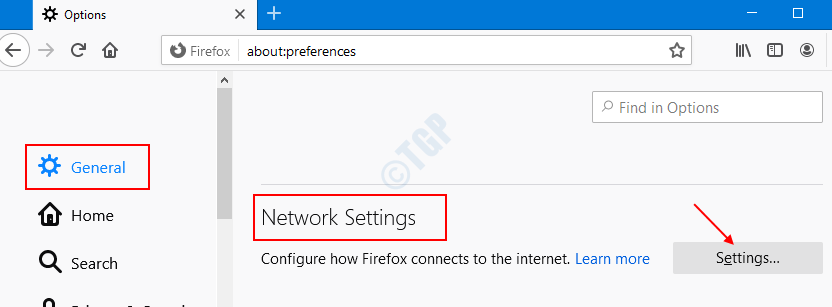Mozilla Firefox is een van de populaire browsers die tegenwoordig wordt gebruikt. Wanneer u dubbelklikt op de snelkoppeling, wordt de browser in de normale modus geopend. In deze modus,
- Je surfgeschiedenis wordt opgeslagen
- Gegevens die in de formulieren worden ingevoerd, worden opgeslagen
- Informatie over de site en cookies worden opgeslagen
- De bezochte URL's worden opgeslagen.
Als u niet wilt dat dit gebeurt, kunt u de browser openen in prive modus. Als u de browser nu gewoonlijk in de privémodus opent en om privacyredenen de snelkoppeling wilt aanpassen om de browser in de privé-/incognitomodus te openen, kunt u dit doen met behulp van de onderstaande methode.
Methode 1: Een nieuwe snelkoppeling maken
Stap 1: Klik met de rechtermuisknop ergens op het scherm
- Kiezen Nieuw
- Selecteer Snelkoppeling

Stap 2: In het venster Snelkoppeling maken,
1. Typ of blader naar de locatie van het Firefox-toepassingsbestand (.exe).
Over het algemeen is dit bestand aanwezig op de onderstaande locatie:
"%ProgramFiles%\Mozilla Firefox\firefox.exe" -private
Voor systemen met een 64-bits Windows-versie is deze aanwezig op de volgende locatie:
"%ProgramFiles (x86)%\Mozilla Firefox\firefox.exe" -private

Stap 3: Geef elke gewenste Naam en klik op de Af hebben

Dat is alles en de wijzigingen zullen worden aangebracht.
Methode 2: Eigenschappen wijzigen
Stap 1: Klik met de rechtermuisknop op de Firefox-browsersnelkoppeling en klik op Eigendommen

Stap 2: In het venster Eigenschappen,
1. Ga naar Snelkoppeling tabblad
2. Onder Doelwit toevoegen -privaat. Het tabblad Doel zou er ongeveer zo uit moeten zien:
"%ProgramFiles%\Mozilla Firefox\firefox.exe" -private
Voor systemen met 64-bits Windows-versie,
"%ProgramFiles (x86)%\Mozilla Firefox\firefox.exe" -private
3. druk op Van toepassing zijn
4.Klik op OK

Dat is alles. Als u nu dubbelklikt op deze snelkoppeling, wordt de Mozilla-browser geopend in de privé-/incognitomodus.
Bedankt voor het lezen. We hopen dat dit informatief is geweest.